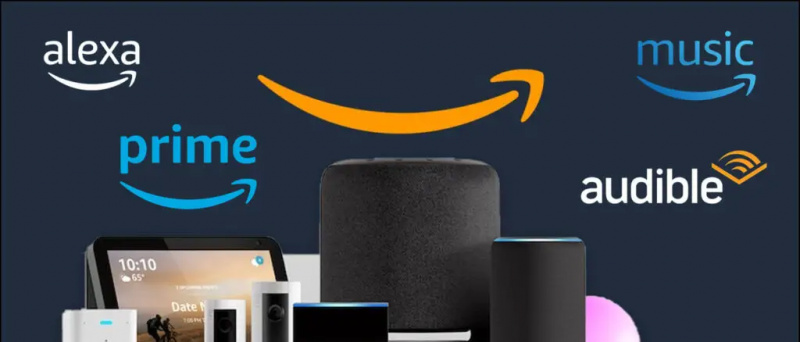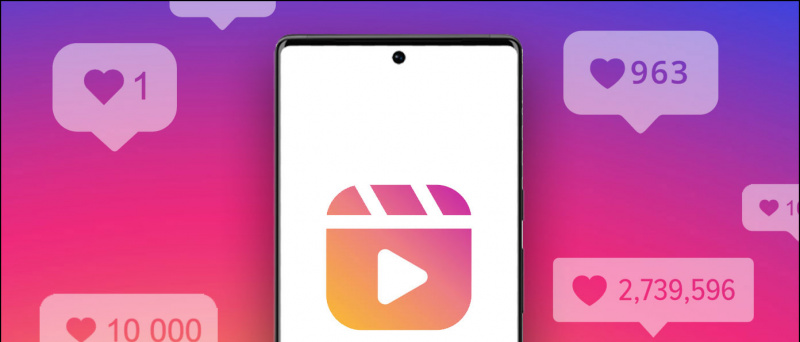Ar žinojote, kad visus „Android“ telefono failus galite pasiekti naudodami „Google Chrome“ naršyklę? taip, teisingai „Google Chrome“ siūlo daugybę funkcijų, ir viena iš jų yra ta, kad ją galite naudoti kaip failų naršyklę „Android“ ir pasiekti visus failus pačioje naršyklėje. Be to, naršyklėje taip pat galite atlikti kai kurias užduotis, pvz., Groti muziką, skaityti PDF failus, peržiūrėti nuotraukas ar leisti vaizdo įrašus. Jei kas nors paslėpė kai kuriuos failus išmaniajame telefone, jame bus rodomi ir visi duomenys. Todėl skaitykite toliau, kad sužinotumėte, kaip naudoti „Chrome“ kaip failų naršyklę „Android“ ir gauti prieigą prie paslėptų failų.
„Wi-Fi“ neįsijungia „Android“ telefono
Naudokite „Chrome“ kaip failų tvarkyklę
„Google Chrome“ galite atidaryti savo telefono vidinę atmintį ir SD kortelės saugyklą, kurioje bus rodomi visi duomenys, kaip ir failų tvarkyklės programoje.


1. Atidarykite „Google Chrome“ ir URL adreso juostoje įveskite šį URL - failas: /// sdcard /
2. Kai paspausite „Enter“ įvedę jį, ji iškart atidarys nuorodą.
3. Pamatysite, kad jūsų saugyklos duomenys ten pateikiami kaip tinklalapis.
4. Galite naršyti savo saugyklos duomenis ir atidaryti bet kurį failą. Visus failus ir aplankus galima rasti net be paslėptų ir net failų tvarkyklės.
Kaip atsisiųsti iš nenustatyto kūrėjo mac


Nebūtina, kad jei jūsų telefone yra SD kortelė, šios gudrybės vis tiek rodys visus naršyklės saugojimo duomenis.
Kaip matote aukščiau pateiktoje ekrano kopijoje, iš ten taip pat galėsite paleisti vaizdo įrašą arba peržiūrėti nuotrauką.
Buvo apgauti naudoti „Chrome“ kaip failų tvarkyklę „Android“ ir pasiekti visus duomenis be failų tvarkyklės. Kokią failų tvarkyklės programą naudojate savo telefone? Pasakykite mums komentaruose!
„Facebook“ komentarų laukelisTaip pat galite sekti mus, jei norite sužinoti apie naujienas apie technologijas „Google“ naujienos arba jei norite gauti patarimų ir gudrybių, išmaniųjų telefonų ir programėlių apžvalgas, prisijunkite „GadgetsToUse Telegram Group“ arba prenumeruokite naujausius apžvalgos vaizdo įrašus „GadgetsToUse YouTube“ kanalo naudojimas.